
Trong thế giới kỹ thuật ngày nay, việc bảo vệ thông tin truyền tải trên mạng trở nên ngày càng quan trọng. Một trong những biện pháp hiệu quả nhất để đảm bảo an toàn trong quá trình truyền tải dữ liệu là triển khai SSL (Secure Sockets Layer). Trên hệ điều hành Ubuntu, quá trình install SSL không chỉ là một bước quan trọng mà còn là một yếu tố quyết định về sự an toàn và tin cậy của hệ thống. Hãy cùng KDATA khám phá và học cách install SSL trên Ubuntu thông qua hướng dẫn chi tiết dưới đây.
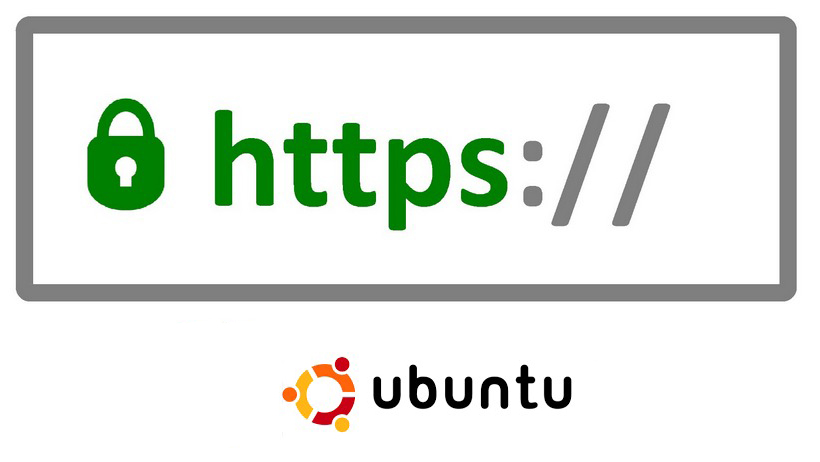
Trước khi bắt đầu install SSL trên Ubuntu, hãy đảm bảo rằng bạn đã tải xuống các tệp chứng chỉ của mình. Nếu bạn vẫn chưa tải xuống chứng chỉ, liên hệ với nhà cung cấp để cung cấp cho bạn file (.zip).
Sau khi tải xuống chứng chỉ của bạn, bạn nên có một tệp ZIP chứa các tệp chứng chỉ sau:
Trước hết, để bắt đầu quá trình cài đặt SSL trên Ubuntu, bạn cần sao chép các tệp chứng chỉ của mình vào thư mục nơi bạn lưu trữ các tệp chứng chỉ và khóa. Điều này giúp định vị chính xác vị trí các tệp quan trọng. Thông thường, thư mục này được đặt tại /etc/ssl/ để chứa các tệp certificate.crt và ca_bundle.crt, và /etc/ssl/private/ để lưu trữ tệp private.key.
Đảm bảo rằng các tệp được sao chép vào đúng vị trí, điều này là quan trọng để bước tiếp theo của quá trình cài đặt diễn ra mượt mà và chính xác. Hãy tiếp tục với quá trình cài đặt bằng cách làm theo các bước tiếp theo trong hướng dẫn.
Tiếp theo, bạn sẽ cần tìm tệp cấu hình Apache trên máy chủ của mình. Thông thường, bạn sẽ tìm thấy tệp cấu hình trong /etc/apache2/sites-enabled/your_site_name.
Trong trường hợp bạn không thể tìm thấy tệp cấu hình của mình, bạn có thể chạy lệnh sau:
sudo a2ensite your_site_name
Khi tệp cấu hình Apache được định vị, bạn sẽ cần cấu hình phần máy chủ ảo của trang web của bạn. Trước khi bạn làm điều này, hãy đảm bảo tạo một bản sao lưu của tệp *.conf hiện tại của bạn. Như vậy, bạn sẽ có thể hoàn tác bất kỳ thay đổi nào nếu có vấn đề xảy ra.
Một tệp Cấu hình máy chủ ảo điển hình có dạng như sau:
DocumentRoot /var/www/site
ServerName www.domain.com
SSLEngine on
SSLCertificateFile /path/to/certificate.crt
SSLCertificateKeyFile /path/to/private.key
SSLCertificateChainFile /path/to/ca_bundle.crt
Phần được in đậm là phần bạn cần chỉnh sửa dựa trên đường dẫn tệp chứng chỉ của bạn. Hãy đảm bảo rằng các thuộc tính được in đậm không có "#" (ký hiệu chú thích) ở đầu; nếu có, hãy xóa ký hiệu đó để bỏ chú thích chúng.
Như đã đề cập ở trên, bạn sẽ cần thay đổi tên tệp để phù hợp với các tệp chứng chỉ và vị trí của chúng trên máy chủ:
Để xác minh xem cấu hình của bạn có hoạt động hay không, bạn có thể chạy lệnh sau:
apachectlConfigtest
Tiếp theo, lưu tệp cấu hình Apache của bạn và khởi động lại máy chủ của bạn bằng một trong các lệnh dưới đây:
apachectl stop
apachectl start
apachectl restart
Trong trường hợp có vấn đề xảy ra trong quá trình install SSL trên Ubuntu, hãy yên tâm rằng bạn có thể hoàn nguyên tệp cấu hình Apache của mình bằng bản sao lưu bạn đã tạo ra trước đó trong quá trình. Như vậy, bạn có thể bắt đầu lại quá trình từ đầu.
Việc install SSL trên Ubuntu không chỉ giúp tăng cường bảo mật cho máy chủ web của bạn mà còn là một bước quan trọng để đảm bảo sự bảo vệ của dữ liệu trong quá trình truyền tải. Qua bài viết này, bạn đã có cái nhìn tổng quan về quy trình install SSL, từ việc chuẩn bị các tệp chứng chỉ đến cấu hình Apache và kiểm tra cấu hình. Hãy bắt đầu hành trình bảo mật của bạn trên Ubuntu ngay hôm nay để đảm bảo rằng thông tin của bạn được truyền tải an toàn và bảo mật trên mạng.
Đến với Chứng chỉ SSL của KDATA. Với chúng tôi, an ninh mạng không còn là nỗi lo. Bảo vệ thông tin trực tuyến của bạn bằng cách mua Chứng chỉ SSL tại KDATA, giúp giảm thiểu rủi ro và tăng cường sự an toàn cho website của bạn. Hãy đầu tư vào sự an toàn ngay hôm nay với KDATA!
https://kdata.vn/ssl-certificate
👉 Liên hệ ngay KDATA hỗ trợ tận tình, support tối đa, giúp bạn trải nghiệm dịch vụ giá hời chất lượng tốt nhất
Tips: Tham gia Channel Telegram KDATA để không bỏ sót khuyến mãi hot nào